[樂遊網導讀]最近DOTA2重生版開啟beta測試,想必很多玩家都有所了解,新版本遊戲將帶來全新的界麵和視覺體驗,下麵是新版本指令大全,有需要的玩家可以參考參考。
最近DOTA2重生版開啟beta測試,想必很多玩家都有所了解,新版本遊戲將帶來全新的界麵和視覺體驗,下麵是新版本指令大全,有需要的玩家可以參考參考。
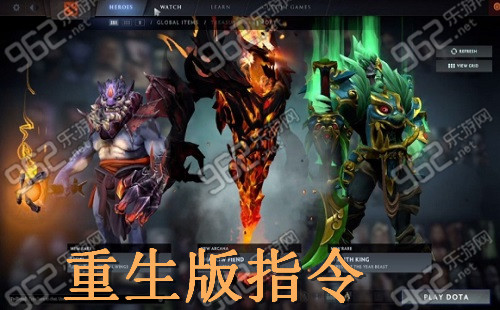
首先談談如何重生如何啟動64位DOTA2和DX11
不知道是不是由於64位的DOTA2不夠穩定 這次重生BETA推出 不管是32位還是64位電腦 啟動重生BETA的時候 都是默認32位DX9 但是通過一些方法 吧友可以嚐試64位DX11的DOTA2 不過這個版本也相對比較容易崩潰之類的 所以慎用 HOHO
首先去這個文件夾:
Steam\steamapps\common\dota 2 beta\game\bin\win64
在這個文件夾下麵 你將看到dota2.exe 在這個上麵點擊右鍵 創建快捷鍵 然後將快捷鍵放到桌麵
放到桌麵以後 右鍵點擊這個快捷鍵 然後在目標後麵 填入-dx11 -perfectworld
如果需要 也可以加上-console 也就是-dx11 -perfectworld -console
-dx11是使用dx11運行遊戲 如果你的電腦不支持dx11 不要使用這個指令
-perfecworld是進入國服遊戲 不加這個指令 則進入世界服
-console是控製台 但是如果你普通DOTA2的控製台選項有打開的話 按理說是不需要輸入這個指令的
如下圖:
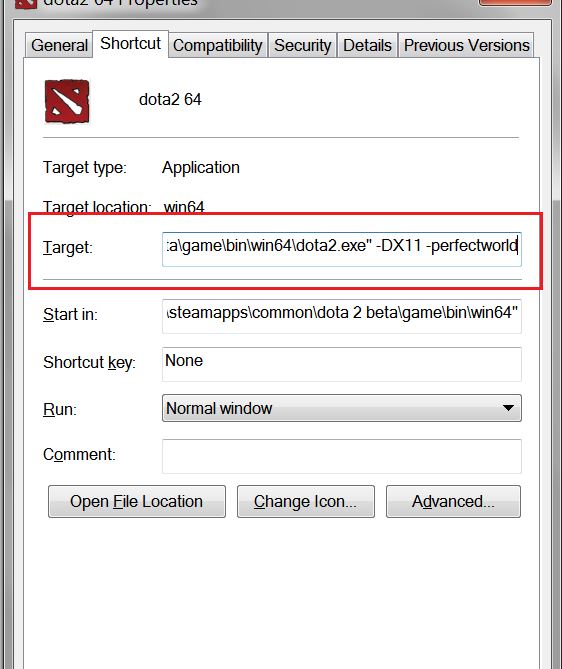
之後雙擊這個快捷鍵 就可以進入64位DX11的DOTA2
再來是關於控製台 之後不少教程都需要使用到控製台 所以確保控製台可以正常打開 一般來說 如果你原版DOTA2已經啟動控製台 那重生BETA的快捷鍵也應該一樣 也就是"/"鍵
但是如果萬一你的控製台指令不對 那可以通過下麵的方法修改確認 HOHO
首先到這個文件夾:
Steam\steamapps\common\dota 2 beta\game\dota\cfg
在這個文件夾下麵 你會看到user_keys_slot0.vcfg
用文本文件打開 搜索toggleconsole
找到以後 看看左邊的快捷鍵方式 是不是有誤 如果有誤 改成你想要的按鍵 (如果沒找到toggleconsole 可以自己按照我下圖添加)
如下圖 我的控製台快捷鍵為 "~"鍵
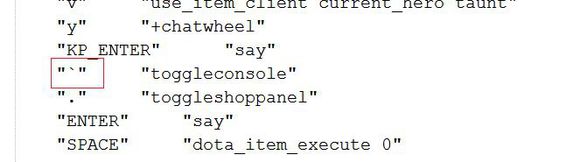
不知道為何 新版本的重生BETA 把net_graph指令全部拿掉了 這個指令一般是用來查看FPS和PING的 沒有了挺討厭的 不過還是有其他方法 下麵說明一下:
首先是FPS 去你的STEAM設置 然後有一個 遊戲中 找到一個顯示FPS的選項 然後可以選擇FPS顯示的位置 比如左上 右上 左下 右下等等 根據你個人喜好設置
STEAM設置如下圖:
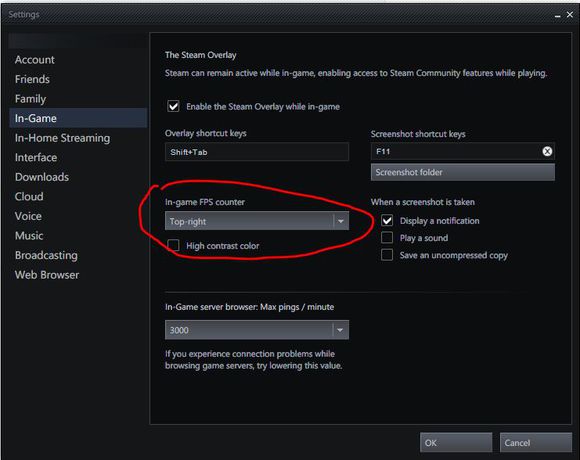
設置好以後 進入遊戲 顯示的效果 我選擇的是右上角顯示

那PING怎麼辦呢,PING有幾個方法,不過都不算太好。
第一個方法是打開控製台 輸入cl_showfps 4
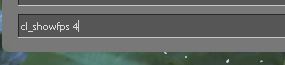
顯示效果如下 這個雖然顯示FPS和PING 但是占的地方很大 而且會變顏色(紅黃綠) 不推薦使用
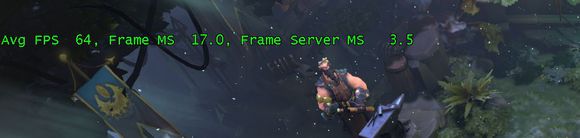
另一個方法是聊天框裏麵 輸入-ping

顯示效果如下 ping值會出現在右上角,但是過一會兒會消失,是目前比較好的方法。

再來是如何重生BETA版本 使用autoexec.cfg 不知道這個是幹嘛的吧友 可以自己搜索一下 有不少教程 簡單說就是autoexec.cfg可以在遊戲開始前就自動啟動一些控製台命令 但是重生版本 AUTOEXEC.CFG無法再像原版那樣自動運行了 所以下麵說明幾種方法供大家參考:
第一步要做的,是把autoexec.cfg移到重生目錄下:
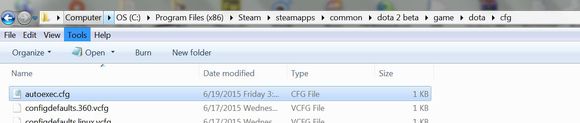
在裏麵加上這條指令 "exec" "autoexec.cfg" (如下圖)
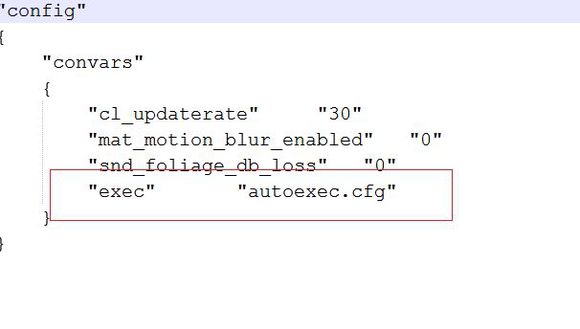
這樣 啟動重生BETA 就會自動運行 autoexec.cfg 但是問題是如果有升級 這個文件被更新裏麵的內容會被清理掉 那就必須重新輸入。
第二種方法:
去DOTA2的屬性 然後點擊設置啟動項選項 在裏麵輸入指令+exec autoexec.cfg(如下圖)
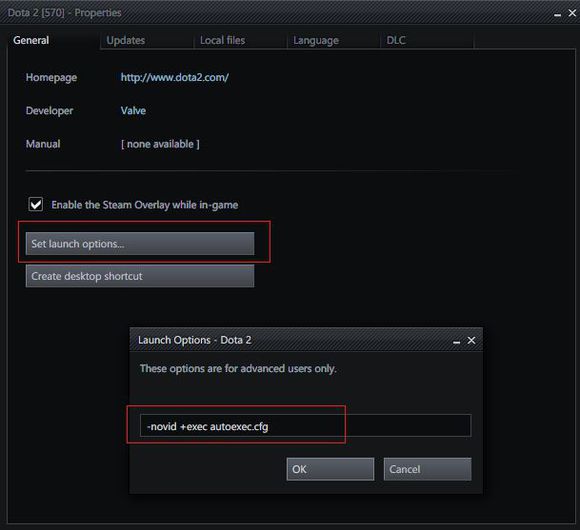
這樣的話 進入重生也可以自動運行autoexec.cfg,但是如果你使用64位DOTA2的話,可能就會無效。
第三種方法:
是進入DOTA2以後,打開控製台,然後在控製台輸入exec autoexec.cfg,這樣也可以手動啟動autoexec.cfg不過就是每次都需要手動輸入,比較麻煩(如下圖):
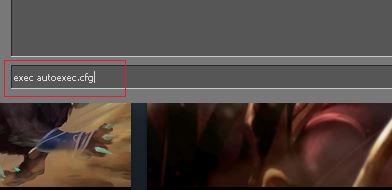
下麵看看我的 autoexec.cfg 文件裏麵有哪些內容:
下麵是我的autoexec裏麵的內容 下麵做一下解釋,你可以創建自己的文本文件,然後輸入自己想要的控製台指令,具體的控製台指令,大家可以自己搜索,用自己想要的。
dota_force_right_click_attack "1" //鼠標右鍵反補 默認右鍵反補是關閉的 很多吧友應該喜歡這個指令
dota_range_display "1200" //會已英雄為中心 畫一個1200的綠色圈 為何1200 因為1200是不少技能的釋放距離 也是對線能獲得小兵經驗的最遠距離
dota_minimap_ping_duration "3" //這個是小地圖上麵的ping持續時間 免得消失太快
dota_minimap_hero_size "1000" //這個是小地圖裏麵 英雄的圖標大小 如果你分辨率比較高 英雄圖標看不清楚 可以根據自己需要 設置英雄圖標大小 數字越大 圖標越大 我是使用1000大小
dota_minimap_creep_scale 1.8 //這個是小地圖裏麵,小兵的圖標大小,1.8倍是比較合適的大小。
//下麵這段是按F3鍵就自動跳到上路河道符的位置查看是否有符(可以按住F3不放 屏幕就會一直定在那裏查看) 按F4鍵就自動跳到下路河道符的位置查看是否有符 這個不知道是不是適用所有分辨率 我的分辨率是1920X1080 沒問題 如果你的分辨率不同 有問題 數值就需要調整了:
bind "F3" "+show_runetop" // Jump camera to top rune and back to hero
bind "F4" "+show_runebottom" // Jump camera to bottom rune and back to hero
// Jump camera to rune positions while pressing the keys and back to hero on release
alias "+show_runetop" "dota_camera_set_lookatpos -2287 1817"
alias "-show_runetop" "dota_select_all; dota_select_all; +dota_camera_follow"
alias "+show_runebottom" "dota_camera_set_lookatpos 2960 -2353"
alias "-show_runebottom" "dota_select_all; dota_select_all; +dota_camera_follow"
下麵是一些示範圖:
dota_range_display "1200"指令 英雄1200範圍內會有一個綠色的圈圈(這個指令隻有自建房間還有人機有效 用於訓練和測試 正常匹配不會顯示)

dota_minimap_hero_size "1000"和dota_minimap_creep_scale 1.8指令 小地圖裏麵 英雄圖標和小兵圖標變大 如下圖:
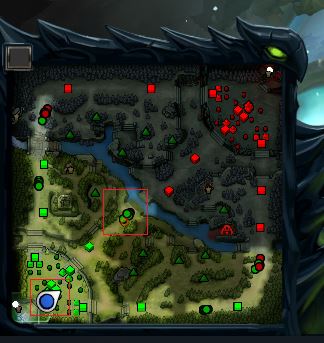
對了 重生裏麵提取的大屁股(不是最終版 還很粗糙)給大家預覽一下:
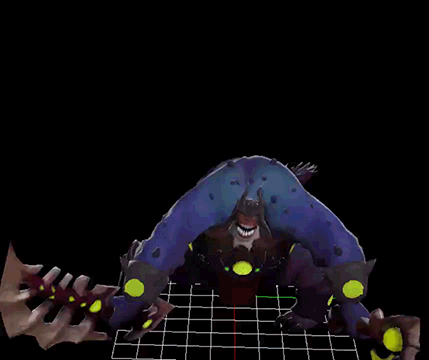
 喜歡
喜歡  頂
頂 無聊
無聊 圍觀
圍觀 囧
囧 難過
難過
熱門評論
最新評論